Hoe MagnaEngine browser hijacker verwijderen
![]() Geschreven door Tomas Meskauskas op
Geschreven door Tomas Meskauskas op
Wat voor soort toepassing is MagnaEngine?
Tijdens onze inspectie van de MagnaEngine browserextensie hebben we ontdekt dat het werkt als een browser hijacker. Deze extensie kaapt een browser door de instellingen ervan te wijzigen. Het doel van MagnaEngine is het promoten van een valse zoekmachine. MagnaEngine schakelt ook de functie "Beheerd door uw organisatie" in.
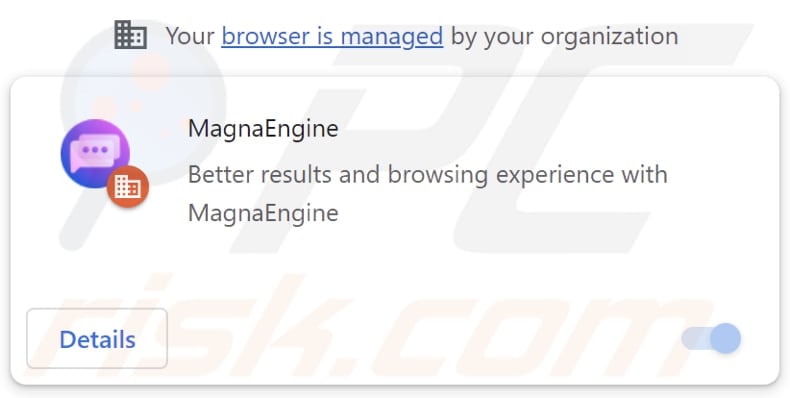
MagnaEngine browser hijacker overzicht
MagnaEngine neemt de controle over een Chrome-browser over door de standaardzoekmachine, startpagina en nieuwe tabbladpagina te wijzigen in magnasearch.org. Wanneer gebruikers een zoekopdracht invoeren, leidt magnasearch.org ze om naar robustsearch.io, dat tijdens ons onderzoek geen resultaten opleverde. Daarom hebben we magnasearch.org geclassificeerd als een nepzoekmachine.
Valse zoekmachines kunnen onnauwkeurige of bevooroordeelde zoekresultaten geven en gebruikers naar onbetrouwbare informatie of onbetrouwbare (mogelijk schadelijke) websites leiden. Deze zoekmachines en browser hijackers kunnen ook ontworpen zijn om verschillende informatie te verzamelen. Deze informatie kan bestaan uit zoekopdrachten, browsegeschiedenis, IP-adressen, geolocatiegegevens, apparaataanduidingen en andere details.
Bovendien activeert MagnaEngine de functie "Beheerd door uw organisatie". Deze functie wordt vaak gebruikt door bedrijven, onderwijsinstellingen of IT-beheerders om specifieke beleidsregels of configuraties af te dwingen op de browsers van gebruikers.
Wanneer het echter wordt geactiveerd door mogelijk ongewenste software zoals MagnaEngine, kan het ongeoorloofde wijzigingen aan de browserinstellingen signaleren, waardoor de privacy en beveiliging van de gebruiker mogelijk in gevaar worden gebracht. Gebruikers moeten voorzichtig zijn wanneer ze deze functie onverwacht tegenkomen en stappen ondernemen om de controle over hun browserinstellingen te herstellen om mogelijke risico's te beperken.
Het is vermeldenswaard dat het installatieprogramma dat MagnaEngine distribueert ook een andere browser hijacker bekend als Page Summarizer AI. Daarom is het waarschijnlijk dat gebruikers die MagnaEngine toegevoegd zien aan hun browser, ook Page Summarizer AI toegevoegd hebben.
| Naam | MagnaEngine |
| Type bedreiging | Browser hijacker, omleiding, zoek hijacker, werkbalk, ongewenst nieuw tabblad |
| Browseruitbreiding(en) | MagnaEngine |
| Veronderstelde functionaliteit | Verbeterde browse-ervaring |
| Gepromote URL | magnasearch.org |
| Detectienamen (Installateur) | N/A (VirusTotal) |
| Opsporingsnamen (robustsearch.io) | Fortinet (Spam), Volledige lijst met detecties (VirusTotal) |
| Opsporingsnamen (magnasearch.org) | N/A (VirusTotal) |
| Dienend IP-adres (magnasearch.org) | 172.67.147.188 |
| Betreffende browserinstellingen | Homepage, URL nieuw tabblad, standaard zoekmachine |
| Symptomen | Gemanipuleerde instellingen van de internetbrowser (startpagina, standaard internetzoekmachine, instellingen nieuwe tabbladen). Gebruikers worden gedwongen om de website van de kaper te bezoeken en op internet te zoeken met hun zoekmachines. |
| Distributiemethoden | Misleidende pop-upadvertenties, gratis software-installaties (bundeling), valse Flash Player-installaties. |
| Schade | Volgen van internetbrowsers (mogelijke privacyproblemen), weergeven van ongewenste advertenties, omleidingen naar dubieuze websites. |
| Malware verwijderen (Windows) | Om mogelijke malware-infecties te verwijderen, scant u uw computer met legitieme antivirussoftware. Onze beveiligingsonderzoekers raden aan Combo Cleaner te gebruiken. |
Conclusie
Concluderend onderstreept de ontdekking van MagnaEngine en de bijbehorende kapingsactiviteiten het belang om waakzaam te blijven tegen online bedreigingen. Het vermogen van MagnaEngine om browserinstellingen te manipuleren en gebruikers om te leiden naar mogelijk schadelijke websites vormt een aanzienlijk risico voor de privacy en veiligheid van gebruikers.
Voorbeelden van andere apps die functioneren als browser hijackers zijn My Horoscope Pro, Qtr Search, en Het Gele Tabblad.
Hoe is MagnaEngine op mijn computer geïnstalleerd?
Browserkapers worden vaak gebundeld met gratis software of toepassingen die worden gedownload van twijfelachtige bronnen (bijv. P2P-netwerken of app-winkels van derden). Gebruikers kunnen extra software in het installatiepakket over het hoofd zien of niet opmerken en onbedoeld de browser hijacker installeren of toevoegen samen met het gewenste programma.
Sommige websites maken gebruik van misleidende tactieken, zoals valse downloadknoppen of misleidende advertenties en pop-ups, om gebruikers te verleiden tot het downloaden en installeren/toevoegen van browserkapers. Daarnaast kunnen kwaadwillenden valse browserextensies of add-ons maken die legitieme extensies of add-ons nabootsen om gebruikers te verleiden tot het downloaden van browserkapers.
Hoe vermijd je de installatie van browser hijackers?
Koop software en applicaties van officiële websites of gerenommeerde app stores, lees de installatie-aanwijzingen en weiger ongewenste aanbiedingen tijdens de installatie. Bezoek geen verdachte websites en klik niet op verleidelijke pop-ups en advertenties. Sta niet toe dat louche websites meldingen versturen.
Werk je besturingssysteem, webbrowser en andere software regelmatig bij. Installeer betrouwbare antivirus en anti-malware software op uw apparaat en voer regelmatig systeemscans uit. Als je computer al geïnfecteerd is met MagnaEngine, raden we je aan een scan uit te voeren met Combo Cleaner om deze browser hijacker automatisch te elimineren.
Magnasearch.org leidt om naar robustsearch.io (GIF):
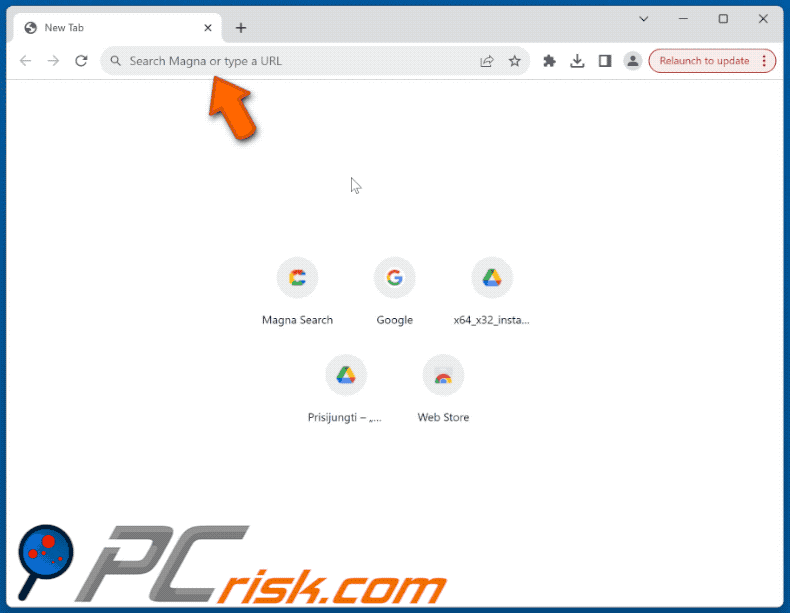
Website die MagnaEngine browser hijacker promoot:
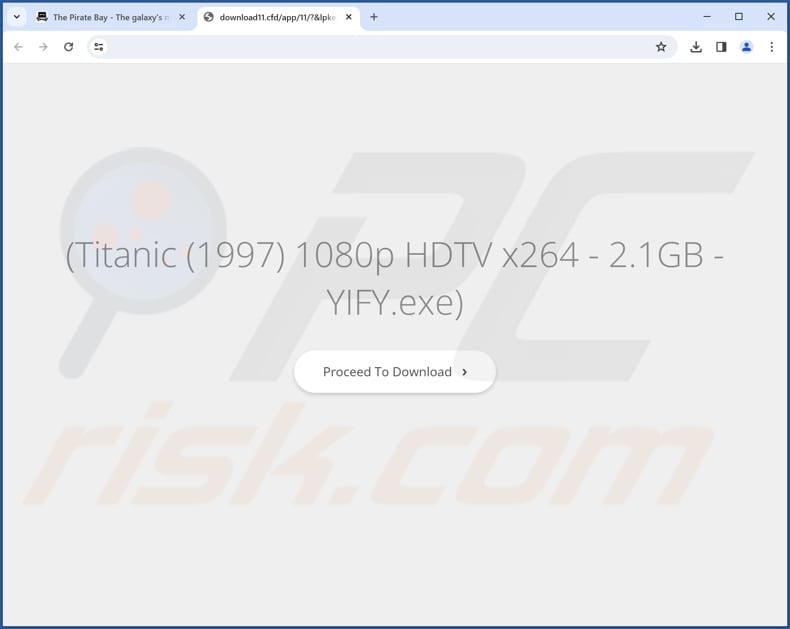
Onmiddellijke automatische malwareverwijdering:
Handmatig de dreiging verwijderen, kan een langdurig en ingewikkeld proces zijn dat geavanceerde computer vaardigheden vereist. Combo Cleaner is een professionele automatische malware verwijderaar die wordt aanbevolen om malware te verwijderen. Download het door op de onderstaande knop te klikken:
▼ DOWNLOAD Combo Cleaner
De gratis scanner controleert of uw computer geïnfecteerd is. Om het volledige product te kunnen gebruiken moet u een licentie van Combo Cleaner kopen. Beperkte proefperiode van 7 dagen beschikbaar. Combo Cleaner is eigendom van en wordt beheerd door Rcs Lt, het moederbedrijf van PCRisk. Lees meer. Door het downloaden van software op deze website verklaar je je akkoord met ons privacybeleid en onze algemene voorwaarden.
Snelmenu:
- Wat is MagnaEngine?
- STAP 1. Verwijder de MagnaEngine-toepassing via het Configuratiescherm.
- STAP 2. Verwijder MagnaEngine browser hijacker uit Google Chrome.
- STAP 3. Verwijder magnasearch.org startpagina en standaardzoekmachine uit Mozilla Firefox.
- STAP 4. Magnasearch.org omleiden uit Safari verwijderen.
- STAP 5. Illegale plug-ins verwijderen uit Microsoft Edge.
MagnaEngine browser hijacker verwijderen:
Windows 10 gebruikers:

Klik rechts in de linkerbenedenhoek, in het Snelle Toegang-menu selecteer Controle Paneel. In het geopende schem kies je Programma's en Toepassingen.
Windows 7 gebruikers:

Klik Start ("het Windows Logo" in de linkerbenedenhoek van je desktop), kies Controle Paneel. Zoek naar Programma's en toepassingen.
macOS (OSX) gebruikers:

Klik op Finder, in het geopende scherm selecteer je Applicaties. Sleep de app van de Applicaties folder naar de Prullenbak (die zich in je Dock bevindt), klik dan rechts op het Prullenbak-icoon en selecteer Prullenbak Leegmaken.
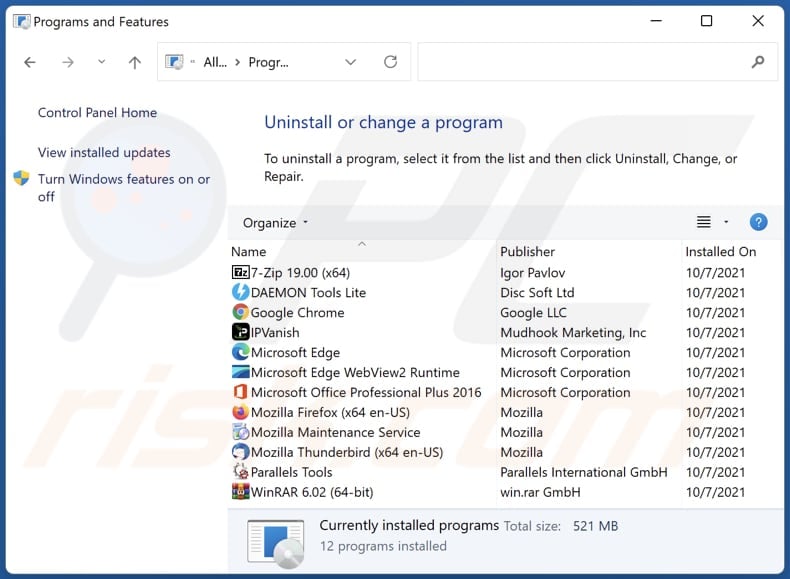
In het venster Programma's verwijderen: zoek naar recent geïnstalleerde verdachte toepassingen, selecteer deze en klik op "Uninstall" of "Remove".
Na het verwijderen van de mogelijk ongewenste toepassingen (die browseromleidingen naar de magnasearch.org website veroorzaken), scan je je computer op eventuele resterende ongewenste onderdelen. Gebruik aanbevolen malwareverwijderingssoftware om uw computer te scannen.
MagnaEngine browser hijacker verwijderen uit internetbrowsers:
Video die laat zien hoe je MagnaEngine browser hijacker verwijdert met Combo Cleaner:
 Verwijder schadelijke extensies uit Google Chrome:
Verwijder schadelijke extensies uit Google Chrome:
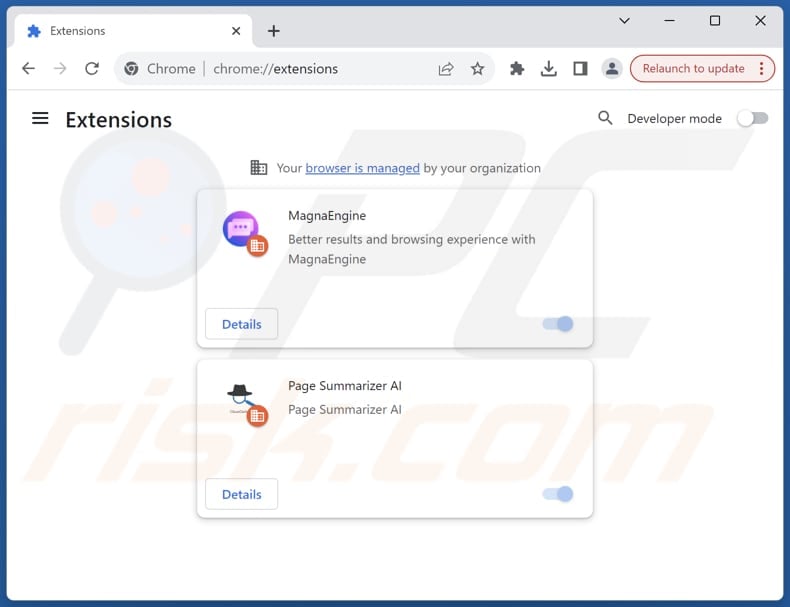
Klik op het Chrome-menupictogram ![]() (rechtsboven in Google Chrome), selecteer "Extensies" en klik op "Extensies beheren". Zoek "MagnaEngine" en andere recentelijk geïnstalleerde verdachte extensies, selecteer deze vermeldingen en klik op "Verwijderen".
(rechtsboven in Google Chrome), selecteer "Extensies" en klik op "Extensies beheren". Zoek "MagnaEngine" en andere recentelijk geïnstalleerde verdachte extensies, selecteer deze vermeldingen en klik op "Verwijderen".
Wijzig je startpagina:

Klik op het Chrome-menupictogram ![]() (rechtsboven in Google Chrome), selecteer "Instellingen". Schakel in de sectie "On startup" de optie "MagnaEngine" uit en zoek naar een browser hijacker URL (hxxp://www.magnasearch.org) onder de optie "Open a specific or set of pages". Als deze aanwezig is, klikt u op het pictogram drie verticale stippen en selecteert u "Verwijderen".
(rechtsboven in Google Chrome), selecteer "Instellingen". Schakel in de sectie "On startup" de optie "MagnaEngine" uit en zoek naar een browser hijacker URL (hxxp://www.magnasearch.org) onder de optie "Open a specific or set of pages". Als deze aanwezig is, klikt u op het pictogram drie verticale stippen en selecteert u "Verwijderen".
Verander je standaard zoekmachine:

Uw standaardzoekmachine wijzigen in Google Chrome: Klik op het Chrome-menupictogram ![]() (rechtsboven in Google Chrome), selecteer "Instellingen", klik in de sectie "Zoekmachine" op "Zoekmachines beheren...", zoek in de geopende lijst naar "magnasearch.org", klik op de drie verticale stippen bij deze URL en selecteer "Verwijderen".
(rechtsboven in Google Chrome), selecteer "Instellingen", klik in de sectie "Zoekmachine" op "Zoekmachines beheren...", zoek in de geopende lijst naar "magnasearch.org", klik op de drie verticale stippen bij deze URL en selecteer "Verwijderen".
- Als u problemen blijft houden met browseromleidingen en ongewenste advertenties - Stel Google Chrome opnieuw in.
Optionele methode:
Als je problemen hebt met het verwijderen van magnasearch.org redirect, reset dan de instellingen van je Google Chrome browser. Klik op het Chrome menu icoon ![]() (in de rechterbovenhoek van Google Chrome) en selecteer Instellingen. Scroll naar onder. Klik op de link Geavanceerd....
(in de rechterbovenhoek van Google Chrome) en selecteer Instellingen. Scroll naar onder. Klik op de link Geavanceerd....

Nadat je helemaal naar benden hebt gescrolld klik je op Resetten (Instellingen terugzetten naar de oorspronkelijke standaardwaarden)-knop.

In het geopende scherm, bevestig dat je de Google Chrome instellingen wilt resetten door op de 'resetten'-knop te klikken.

 Schadelijke extensies uit Mozilla Firefox verwijderen:
Schadelijke extensies uit Mozilla Firefox verwijderen:

Klik op het Firefox-menu ![]() (rechtsboven in het hoofdvenster), selecteer "Add-ons en thema's". Klik op "Extensies", zoek in het geopende venster naar "MagnaEngine" en alle onlangs geïnstalleerde verdachte extensies, klik op de drie puntjes en klik vervolgens op "Verwijderen".
(rechtsboven in het hoofdvenster), selecteer "Add-ons en thema's". Klik op "Extensies", zoek in het geopende venster naar "MagnaEngine" en alle onlangs geïnstalleerde verdachte extensies, klik op de drie puntjes en klik vervolgens op "Verwijderen".
Wijzig je startpagina:

Om uw startpagina opnieuw in te stellen, klikt u op het Firefox-menu ![]() (in de rechterbovenhoek van het hoofdvenster), selecteer vervolgens "Settings", schakel in het geopende venster "MagnaEngine" uit, verwijder hxxp://magnasearch.org en voer uw voorkeursdomein in, dat telkens wordt geopend wanneer u Mozilla Firefox opstart.
(in de rechterbovenhoek van het hoofdvenster), selecteer vervolgens "Settings", schakel in het geopende venster "MagnaEngine" uit, verwijder hxxp://magnasearch.org en voer uw voorkeursdomein in, dat telkens wordt geopend wanneer u Mozilla Firefox opstart.
Verander je standaard zoekmachine:
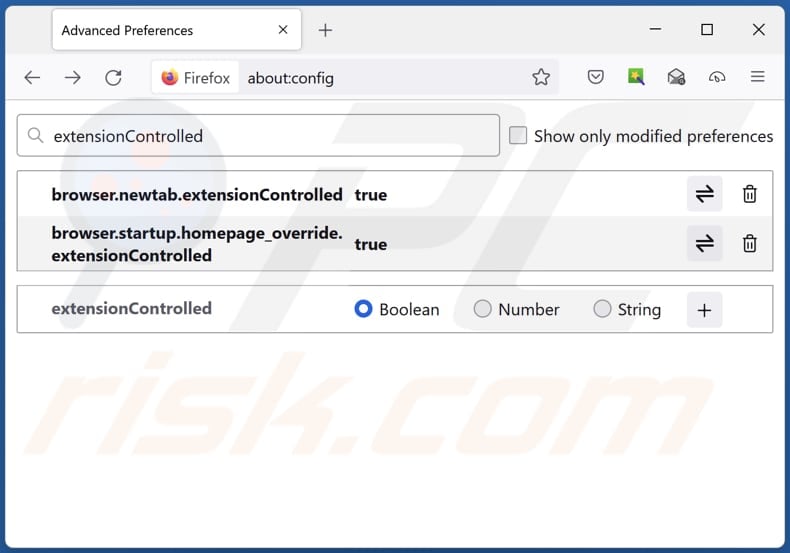
Typ in de URL-adresbalk "about:config" en druk op Enter. Klik op "Accepteer het risico en ga verder".
Typ in de zoekfilter bovenaan: "extensionControlled". Stel beide resultaten in op "false" door te dubbelklikken op elke invoer of te klikken op de ![]() button.
button.
Optionele methode:
Computergebruikers die problemen blijven hebben met het verwijderen van magnasearch.org redirect kunnen de Mozilla Firefox instellingen naar standaard herstellen.
Open Mozilla Firefox, in de rechterbovenhoek van het hoofdvenster klik je op het Firefox menu ![]() , in het geopende keuzemenu kies je het Open Help Menu-icoon
, in het geopende keuzemenu kies je het Open Help Menu-icoon ![]()

Klik dan op Probleemoplossing-informatie.

In het geopende scherm klik je op de Firefox Herstellen knop.

In het geopende scherm bevestig je dat je de Mozilla Firefox instellingen naar Standaard wil herstellen door op de Herstellen-knop te klikken.

 Verwijder kwaadaardige extensies uit Safari:
Verwijder kwaadaardige extensies uit Safari:

Verzeker je ervan dat je Safari browser actief is en klik op het Safari menu, selecteer dan Voorkeuren…

In het Voorkeuren-venster selecteer je de Extensies-tab. Zoek alle recent geïnstalleerde en verdachte extensies en verwijder deze.

In het voorkeuren-venster selecteer je het Algemeen-tabblad en verzeker je je ervan dat je startpagina staat ingesteld op de URL van je voorkeur, als het gewijzigd werd door een browser hijacker kan je dit hier terug aanpassen.

In het voorkeuren-venster selecteer je het Zoeken-tabblad en verzeker je je ervan dat je favoriete internet-zoekmachine geselecteerd werd.
Optionele methode:
Verzeker je ervan dat je Safari browser actief is en klik op het Safari-menu. In het keuzemenu selecteer je Geschiedenis en Website Data verwijderen…

In het geopende scherm seleceer je alle geschiedenis en klik je op de Geschiedenis Verwijderen-knop.

 Kwaadaardige extensies verwijderen uit Microsoft Edge:
Kwaadaardige extensies verwijderen uit Microsoft Edge:

Klik op het Edge menu-icoon ![]() (in de rechterbovenhoek van Microsoft Edge), selecteer "Extensies". Zoek naar recent geïnstalleerde en verdachte browser add-ons, en verwijder ze.
(in de rechterbovenhoek van Microsoft Edge), selecteer "Extensies". Zoek naar recent geïnstalleerde en verdachte browser add-ons, en verwijder ze.
De startpagina en nieuwe tabbladen wijzigen:

Klik op het Edge menu-icoon ![]() (in de rechterbovenhoek van Microsoft Edge), selecteer "Instellingen". In het onderdeel "Bij het opstarten" zoekt u de naam van de browserkaper en klikt u op "Uitschakelen".
(in de rechterbovenhoek van Microsoft Edge), selecteer "Instellingen". In het onderdeel "Bij het opstarten" zoekt u de naam van de browserkaper en klikt u op "Uitschakelen".
Uw standaard zoekmachine wijzigen:

Om uw standaard zoekmachine te wijzigen in Microsoft Edge: klik op het Edge menu-icoon ![]() (in de rechterbovenhoek van Microsoft Edge), selecteer "Privacy en diensten", scroll naar onder en selecteer "Adresbalk". In het onderdeel "Zoekmachines gebruikt in de zoekbalk" zoekt u de naam van de ongewenste zoekmachine. Als u die hebt gevonden klikt u op de "Uitschakelen"-knop daarnaast. U kunt ook klikken op "Zoekmachines beheren", om in het geopende menu de ongewenste zoekmachine terug te vinden. Klik op het puzzel-icoon
(in de rechterbovenhoek van Microsoft Edge), selecteer "Privacy en diensten", scroll naar onder en selecteer "Adresbalk". In het onderdeel "Zoekmachines gebruikt in de zoekbalk" zoekt u de naam van de ongewenste zoekmachine. Als u die hebt gevonden klikt u op de "Uitschakelen"-knop daarnaast. U kunt ook klikken op "Zoekmachines beheren", om in het geopende menu de ongewenste zoekmachine terug te vinden. Klik op het puzzel-icoon ![]() daarnaast en selecteer "Uitschakelen".
daarnaast en selecteer "Uitschakelen".
Optionele methode:
Als u problemen bljft ondervinden met het verwijderen van de magnasearch.org redirect, herstel dan uw Microsoft Edge browserinstellingen. Klik op het Edge menu-icoon ![]() (in de rechterbovenhoek van Microsoft Edge) en selecteer Instellingen.
(in de rechterbovenhoek van Microsoft Edge) en selecteer Instellingen.

In het geopende menu selecteert u Opnieuw instellen.

Selecteer Instellingen naar hun standaardwaarden herstellen. In het geopende scherm bevestigt u dat u de Microsoft Edge-instellingen naar hun standaardwaarden wilt herstellen door op de knop Opnieuw instellen te klikken.

- Als dit niet helpt, volg dan deze alternatieve instructies waarin wordt uitgelegd hoe de Microsoft Edge browser te herstellen.
Samenvatting:
 Een browser hijacker is een soort adware die de instellingen van de internetbrowsers van gebruikers wijzigt door de startpagina en standaard zoekmachine toe te wijzen aan een ongewenste website. Meestal infiltreert dit soort adware de besturingssystemen van de gebruiker via gratis software downloads. Als je download beheerd wordt door een download cliënt, verzeker je er dan van de installatie van geadverteerde werkbalken of applicaties te weigeren als deze je startpagina of standaard zoekmachine willen wijzigen.
Een browser hijacker is een soort adware die de instellingen van de internetbrowsers van gebruikers wijzigt door de startpagina en standaard zoekmachine toe te wijzen aan een ongewenste website. Meestal infiltreert dit soort adware de besturingssystemen van de gebruiker via gratis software downloads. Als je download beheerd wordt door een download cliënt, verzeker je er dan van de installatie van geadverteerde werkbalken of applicaties te weigeren als deze je startpagina of standaard zoekmachine willen wijzigen.
Hulp bij de verwijdering:
Als je problemen ervaart bij het verwijderen van magnasearch.org redirect uit je internet browsers, vraag dan om hulp in ons malware verwijderingsforum.
Post een commentaar:
Als je bijkomende informatie hebt over magnasearch.org redirect of z'n verwijdering, gelieve dan je kennis te delen in de onderstaande commentaren.
Bron: https://www.pcrisk.com/removal-guides/29705-magnaengine-browser-hijacker
Veelgestelde vragen (FAQ)
Waarom worden gebruikers gedwongen de website magnasearch.org te bezoeken?
Door gebruikers te dwingen magnasearch.org te bezoeken, kunnen de ontwikkelaars het verkeer naar de website kunstmatig opdrijven, wat kan worden gebruikt om de positie in zoekmachines te verbeteren of om advertentie-inkomsten te genereren op basis van het toegenomen aantal bezoekers.
Vormt een bezoek aan magnasearch.org een bedreiging voor mijn privacy?
Het bezoeken van magnasearch.org kan je privacy in gevaar brengen door mogelijke gegevensverzameling. Het gebruik van valse zoekmachines kan ook leiden tot duistere websites en verschillende zwendelpraktijken.
Hoe is een browser hijacker mijn computer binnengedrongen?
Browser hijackers kunnen browsers infiltreren wanneer gebruikers apps downloaden van duistere bronnen (zoals app stores, peer-to-peer netwerken en downloaders van derden) en klikken op misleidende advertenties en pop-ups. Het komt ook vaak voor dat browser hijackers gebundeld worden met gratis apps en gemist worden tijdens de installatie.
Zal Combo Cleaner me helpen MagnaEngine browser hijacker te verwijderen?
Combo Cleaner zal effectief browser-hijacking toepassingen van je computer verwijderen. Handmatige verwijdering is niet altijd voldoende, vooral in gevallen waar meerdere browser-hijackers bestaan en elkaar opnieuw installeren, waardoor ze allemaal tegelijk verwijderd moeten worden voor een volledige oplossing.
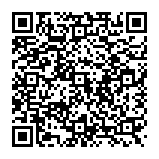
▼ Toon discussie